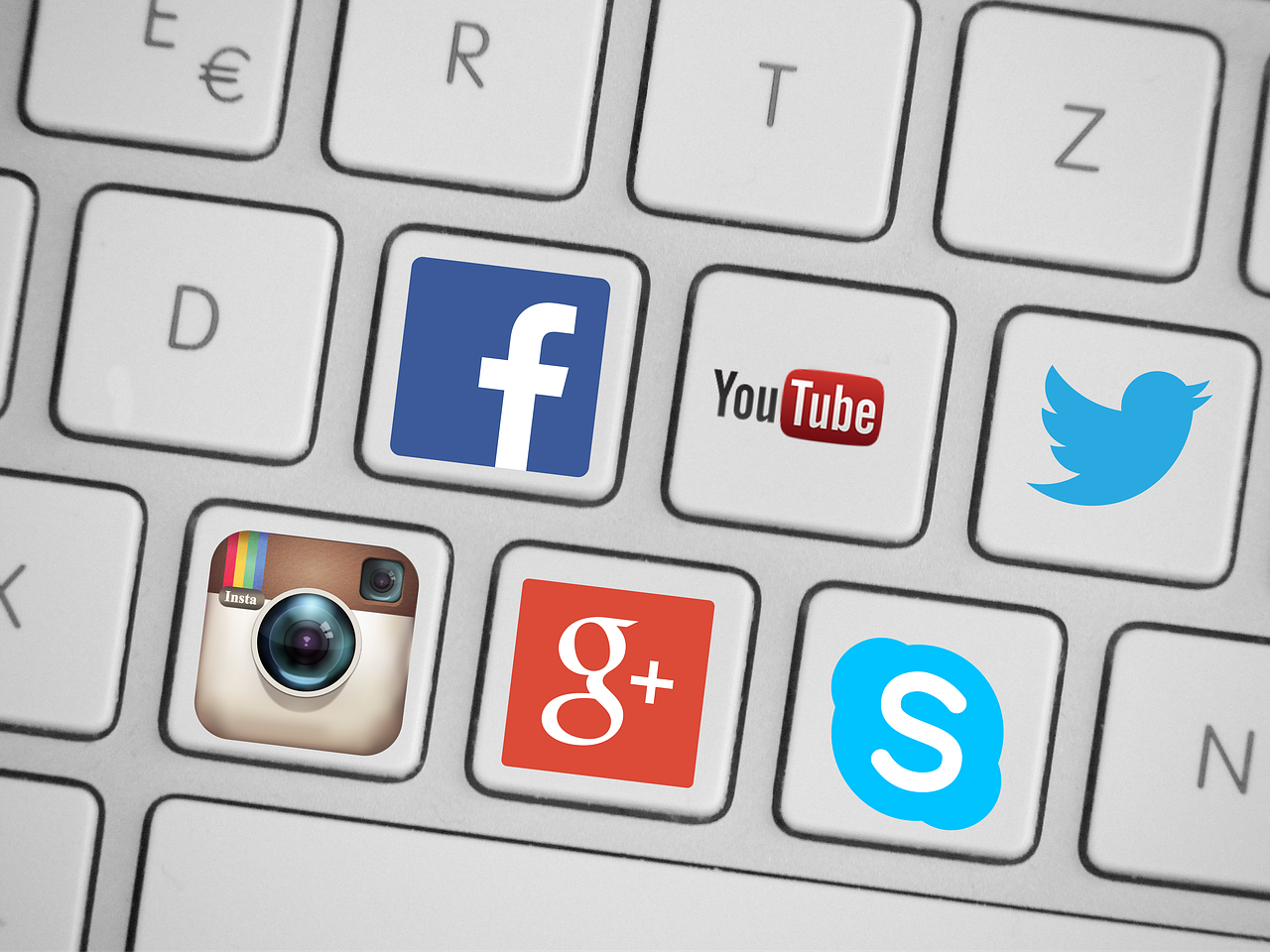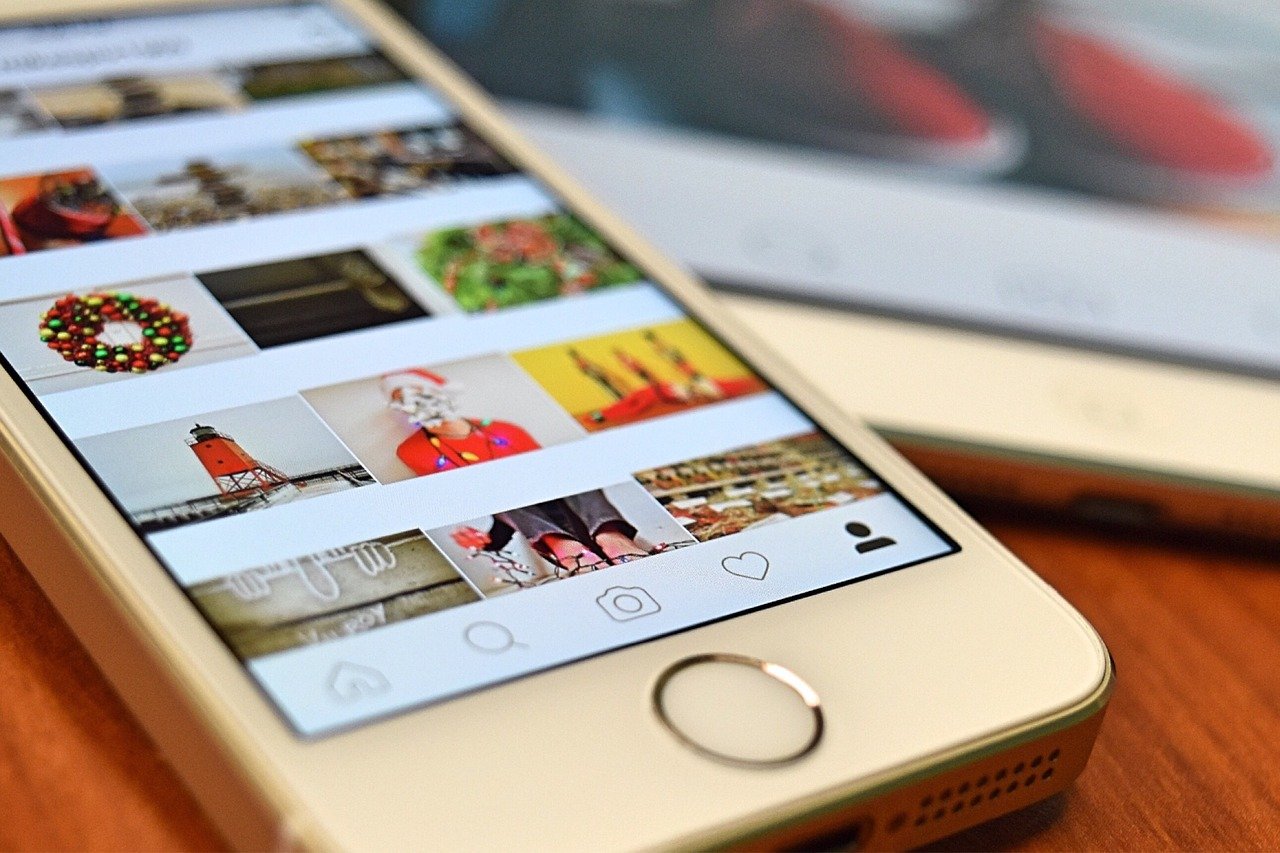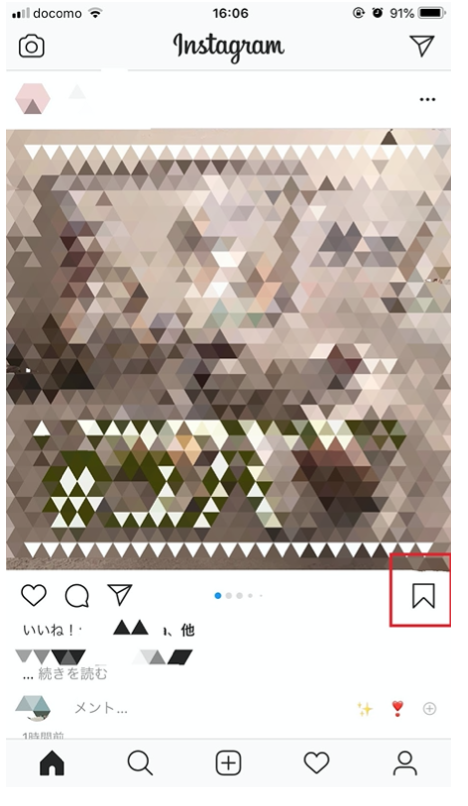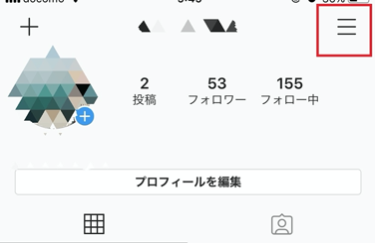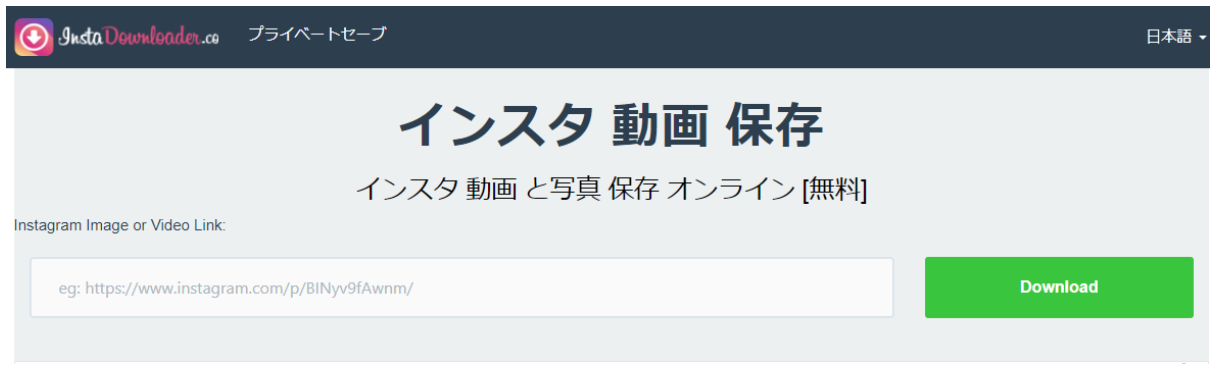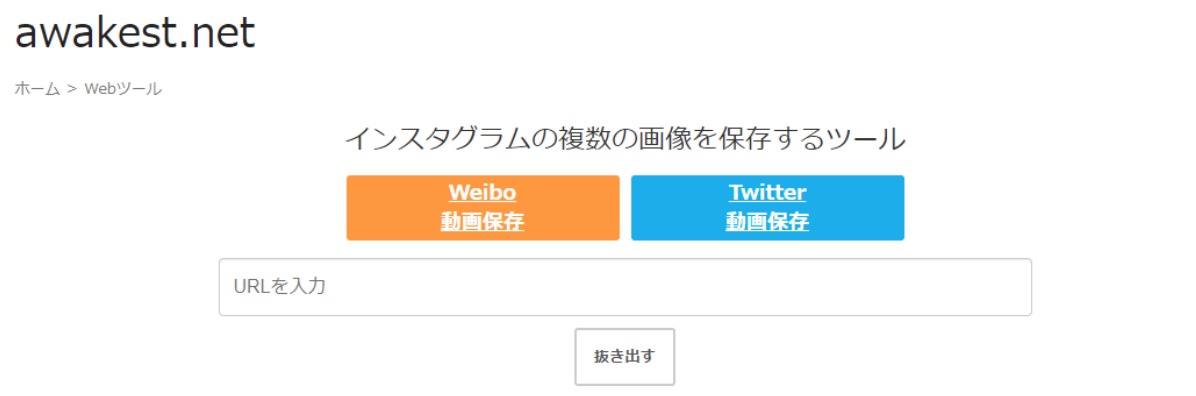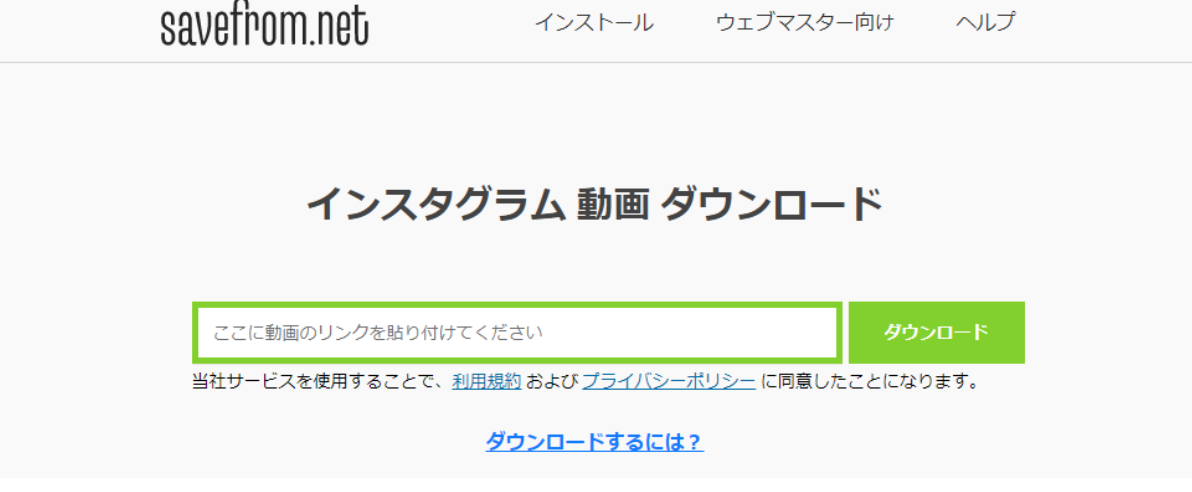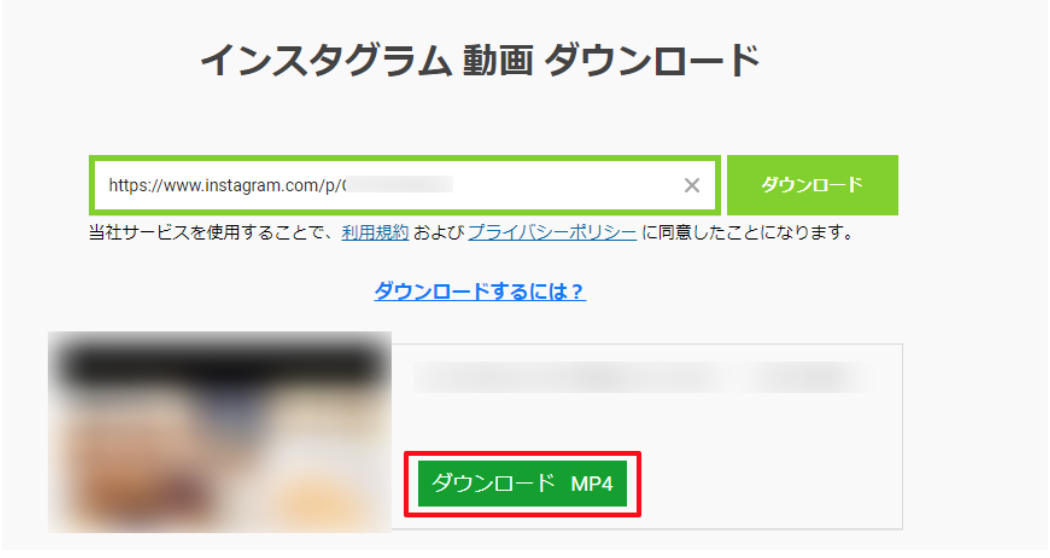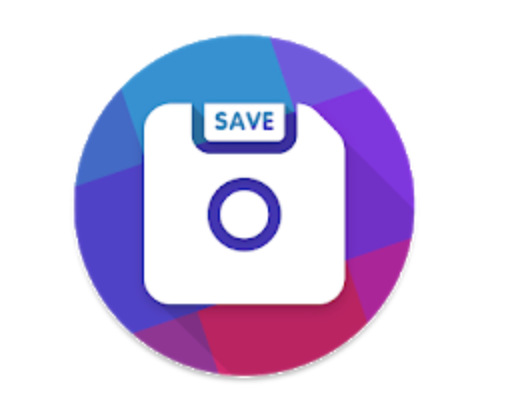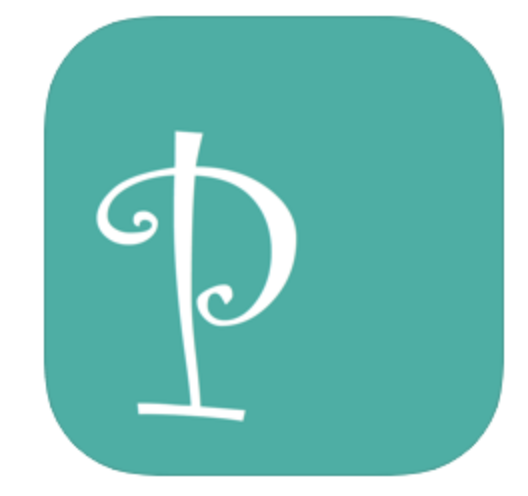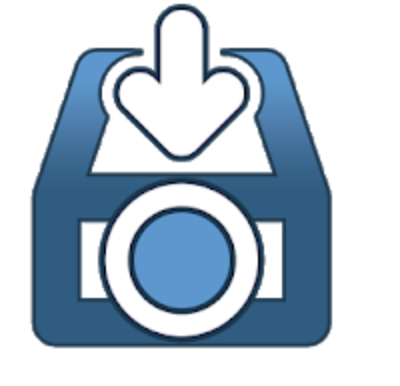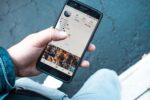インスタグラムの写真や動画は、見つけた時に保存しておかないと、後から探すのは結構大変ですよね。
ハッシュタグで知らない人の写真もたくさん見れるのは嬉しい機能ですが、勝手に知らない人の投稿を保存すると、相手に通知がいって不審に思われたりしないか少し心配だと思います。
画像保存したら相手にばれるのか?というお悩みをよくお聞きします。
今回は、インスタグラムの画像や動画の保存方法、スクショすると投稿者に通知がいくケースの紹介、ストーリーズの動画の保存方法、保存する際の注意点などをご紹介します。
投稿日: 2020年10月8日 (2020年12月9日更新)
1. インスタグラムの画像は保存できるの?
結論からお伝えすると、インスタグラムの画像は保存することが可能です。
保存方法としては、
・Instagram内に保存する
・アプリを使って保存する
・スマホのスクショで保存する
といった方法があります。
それぞれの保存方法を詳しくご紹介していきます。
2. インスタグラムの画像をスクショすると通知がいってしまうケース
インスタグラムの機能としては、
・フィード
・ストーリーズ
・IGTV
・ライブ配信
・ショッピング
・リール
・ビデオチャット
・DM
といったものがありますが、スクショ(スクリーンショット)をすると相手に通知がいってしまうケースがあるので、注意が必要です。どういった場合に通知がいくのかをご紹介していきたいと思います。
2-1. DMのスクショ
相手と直接やりとりができるダイレクトメッセージ機能(DM機能)は、スクショをすると相手に通知がいくパターンが2つあります。
1. 一度開くと消える写真や動画をスクショした場合
一つ目は、DM機能を使って写真や動画を送った時に、一度だけ開くと消えるように設定できるのですが、その設定をかけた写真や動画をスクショすると相手に通知がいくようになっています。
具体的には、DMの一覧画面に「スクリーンショット撮影済み」という文言とスクショした時間が表示されます。また、ロック画面に通知を表示する設定にしている場合には、「(アカウント名)があなたが送信した写真のスクリーンショットを撮影しました」と表示されるようになっています。
2. リプレイを許可する設定をして、2回開くと消える写真や動画をスクショした場合
先ほどご紹介した消える写真や動画には、2回まで開ける「リプレイを許可する」という設定が可能です。リプレイの許可を設定した場合にも、スクショをすると同じように相手に通知がいきます。
他には、iPhoneの場合、画面録画機能を使うことが出来ると思いますが、こちらも相手に通知がいくので注意が必要です。
2-2. ビデオチャットでのスクショ
最近はおうち時間が増えたことで、オンラインでのやり取りも増えインスタグラムのビデオチャットを使う機会も多くなってたのではないでしょうか。こちらもビデオチャットにも少し注意する必要があります。
ビデオチャットをしている時に、スクショをすると相手にカシャッとカメラを撮った時の効果音が鳴るので、気付かれる可能性があります。また、知らない内に写真を撮られるのはあまり良い気分でないことも多いですよね。ビデオチャットでスクショする場合は、ちゃんと相手に伝えてから撮るように注意しましょう。
2-3. DM経由で送付されたストーリーズのスクショ
ストーリーで写真や動画を撮影、もしくは編集した後、公開先を「ストーリーズ」ではなく、アカウントを指定して送付することが出来ます。このストーリーズの写真や動画をスクショすると相手に通知がいくようになっています。
3. インスタグラムの画像をスクショできるケース
インスタグラムの画像をスクショしても相手に通知がいかないケースもありますのでご紹介していきます。
ただインスタグラムは、日本国内でのインスタの新機能「Instagramショップ」をリリースしてから1ヶ月も経たないうちに、大型のインスタの新機能となる「リール」をリリースするほど、アップデートや機能追加を頻繁に行っているので、定期的にアップデート情報などを確認する方が良いでしょう。また、一部Androidでは通知されない場合もあるようです。
特別なアプリなしでもスクショが相手に通知されずに取れるケースをお伝えいたします。
3-1. フィードやストーリーズの投稿内容
フィードやストーリーズに投稿されている写真や動画はスクショすることが出来ます。ちなみにスクショで画像を保存すると、画面全体を撮影することになるので、不要な部分はトリミング機能を使って調整すると良いでしょう。
3-2. ライブ配信される映像やリールの動画
ライブ配信される映像やリールの動画についてもスクショすることが可能です。動画なので、スクショが難しい場合もありますが、使ってみると良いでしょう。
4. インスタグラム内で保存する方法
インスタグラムには、インスタグラム内で保存をしておくと、後から保存した投稿内容をまとめて確認できる「コレクション」機能があります。PCでいうところの「ブックマーク」のような機能です。こちらはスマホやPC本体などのデバイスに保存する機能ではないので、注意が必要です。
4-1. コレクションに保存する
それでは保存方法をご紹介します。
①投稿されている写真の右下のリボンのマークをクリック
投稿画面の右下にある、赤で囲ったマークが【コレクション】の保存ボタンです。
気に入った投稿を見つけたら【コレクション】の保存ボタンを押しておくと良いでしょう。
また、こちらは保存していることを他のアカウントに知られないので、フォローせずに気に入ったアカウントを保存したい時にも便利です。
コレクションボタンを押した後、このようにボタンは黒くなります。
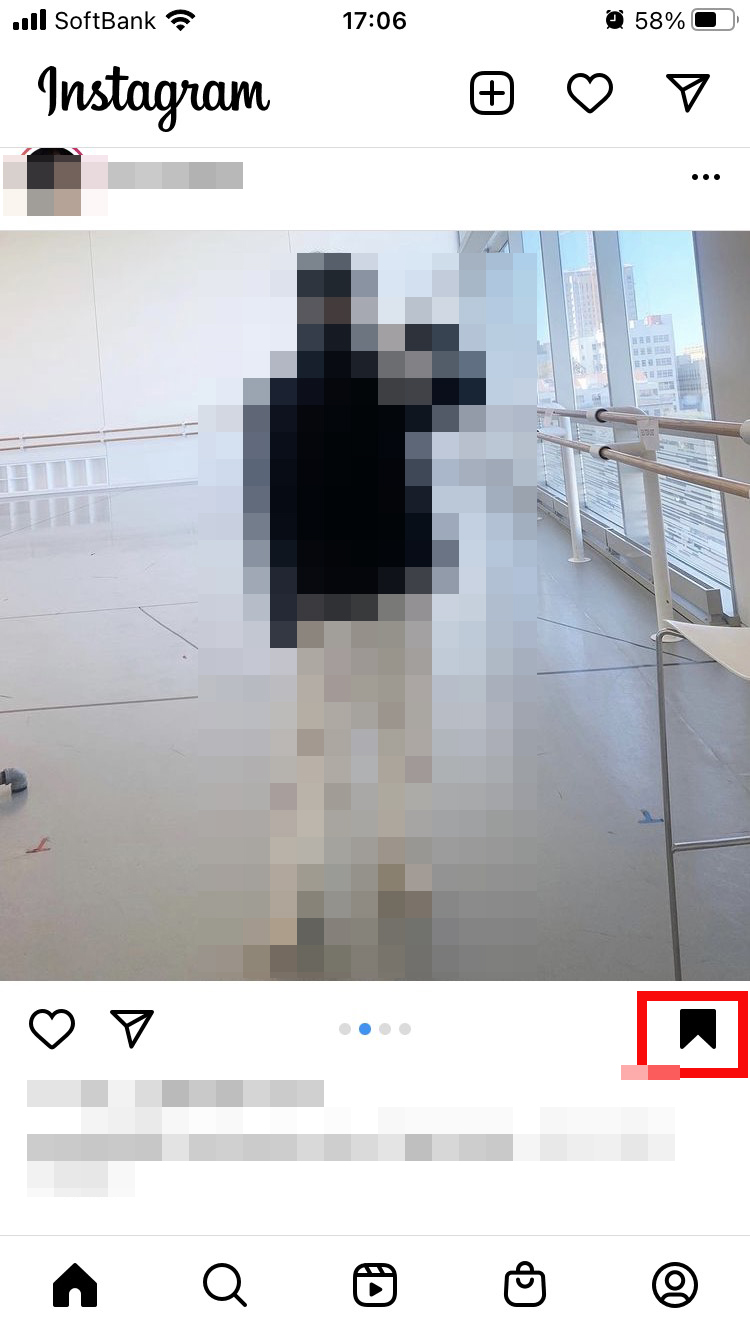
4-2. コレクションで集めた写真を閲覧する方法
コレクションで集めた写真を閲覧する方法をお伝えいたします。
①ホーム画面の右上の3本線をクリック

②【保存済み】をクリック
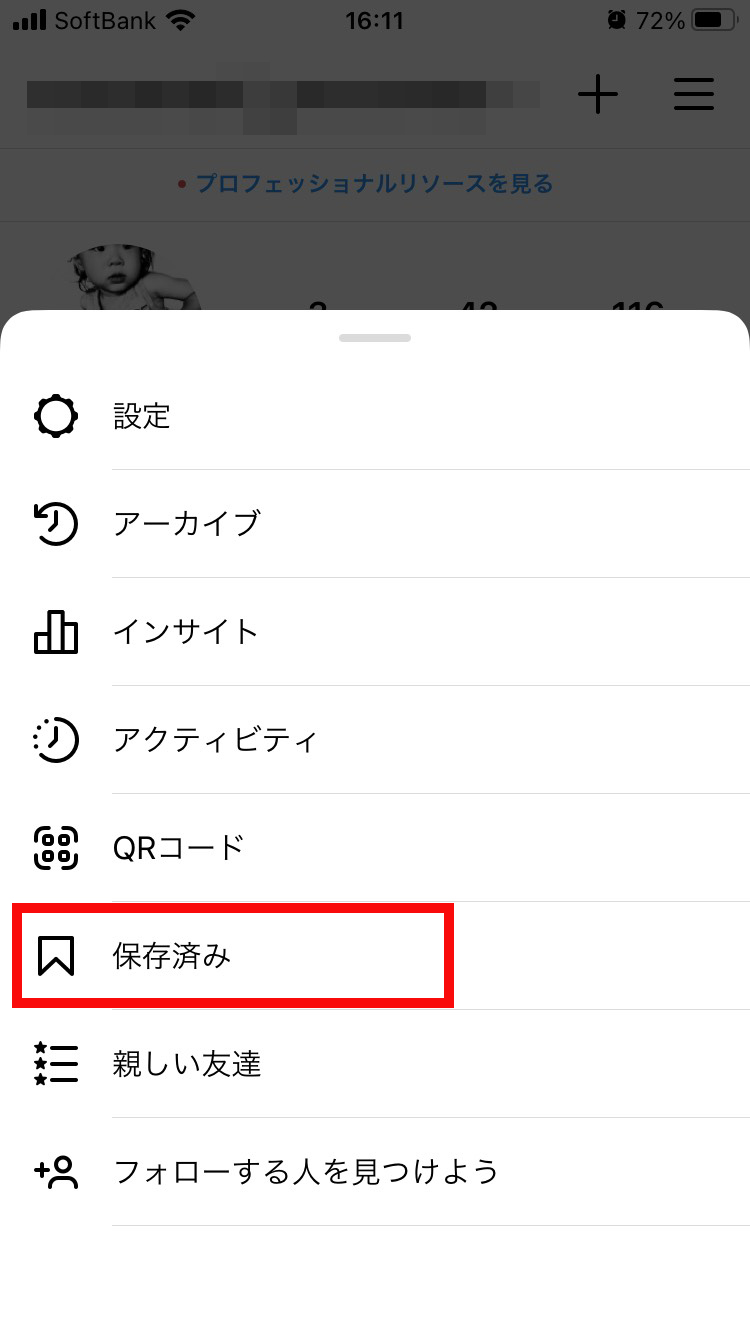
③【保存済み】の中に保存した写真の一覧がでてきます。
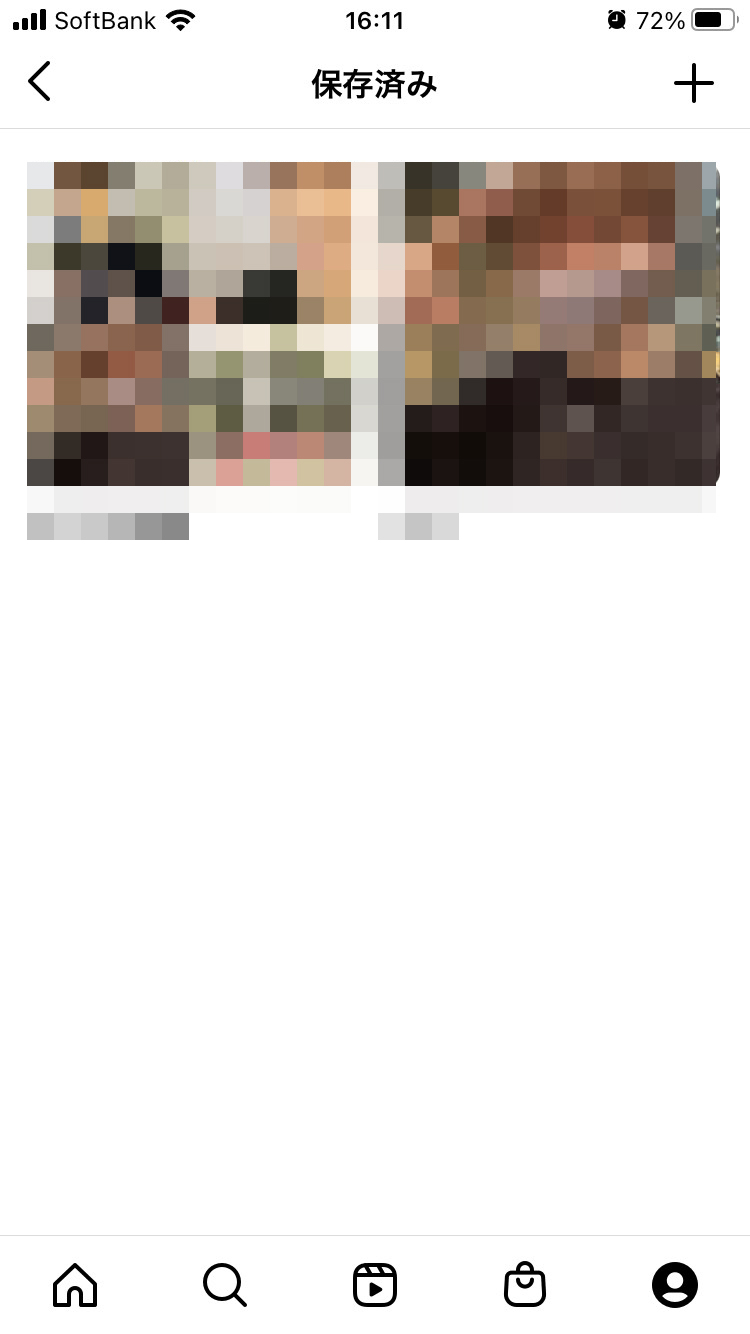
5. インスタグラム内に保存した写真や動画の閲覧方法
インスタグラム内に保存した写真や動画の閲覧は、プロフィール画面から行うことができます。閲覧方法をご紹介します。
まず、自分のプロフィール画面に移動します。プロフィール画面の右上にある赤枠で囲ったメニューボタンをタップします。
メニューの中から「保存済み」を選択します。一覧で保存した画像や動画などの投稿が表示されるので、見たい投稿を選択すると投稿内容を確認できます。
6. インスタグラムの画像をPCに保存する方法
インスタグラムの画像は、アプリを使ってPCに保存することが可能です。おすすめのアプリをいくつかご紹介します。
6-1. InstaDownloader
インスタグラムの写真や動画のURLをコピーして、InstaDownloaderのサイト内にあるテキストボックスに貼り付けして「Download」ボタンを押すとデバイスに写真や動画を保存することが出来ます。
一度確認画面が表示されるのですが、一つの投稿で複数の写真がある場合には、写真一枚毎に「Download」ボタンが設置されているので、保存したい写真だけをピンポイントで保存することが出来ます。
6-2. awakest.net
インスタグラムの保存したい投稿のURLをコピーして、awakest.netのサイト内にある「URLを入力」と書いてあるテキストボックスにURLを貼り付けて「抜き出し」ボタンを押すと、ダウンロードすることが出来ます。
個人利用の使用するように注意書きがあるので、参考にして下さい。
7.インスタグラムの動画をPCに保存する方法
インスタグラムの動画もアプリを使って簡単に保存することが出来ます。こちらもいくつかご紹介したいと思います。
7-1. savefrom.net
保存したい動画のリンクを入力欄に貼り付けて、「ダウンロード」ボタンを押すだけで、簡単に動画のダウンロードが出来ます。
保存したい動画のリンクを入力欄に貼り付けて、「ダウンロード」ボタンを押すと、保存したい動画が入力欄の下に表示されます。間違いなければ動画の横に表示される「ダウンロード」ボタンを押すと動画がダウンロード出来ます。
7-2. WEBSTAGRAM
こちらのアプリはインスタグラムのアカウントやハッシュタグをWEBSTAGRAMのサイト内で検索して、該当するアカウントやハッシュタグの画像などを保存することが可能です。写真や動画の他にIGTVの保存にも対応しています。
ログインせずに検索や保存をする仕様となっているので、非公開アカウントの写真や動画は保存が出来ないのでご注意下さい。
8. インスタグラムの画像や動画をスマートフォンに保存する方法
スマホからもインスタグラムの画像や動画を保存する方法があるのでご紹介したいと思います。
8-1. Android
こちらはスマホ本体に写真や動画を保存出来るアプリです。
投稿画面の右上にあるメニューボタンから「リンクをコピー」してからアプリを開くと、コピーした投稿内容が表示されます。その投稿内容の右下に「↓」マークのダウンロードボタンがあるので、ボタンを押したら保存完了です。
保存する投稿内容を、アプリを開くだけで簡単に確認出来るのが嬉しい機能です。
8-2. iPhone
(2020年10月8日現在 ダウンロードを休止しています)
iPhoneの場合は、こちらのPhotoAroundがおすすめです。アプリから、インスタグラムのログインを行うと、PhotoAround上でインスタグラムを開くことが出来ます。
通常のインスタグラムと同じ操作方法なのですが、投稿画面の下にダウンロードボタンが表示されるようになるので、気に入った写真や動画を見つけたら、ダウンロードボタンを押すだけで簡単にスマホ本体に保存することが出来ます。
9. ストーリーズの動画をスマートフォンに保存する方法
ストーリーズの動画もスマホに保存することが可能です。
9-1. Android
こちらのアプリは、ストーリーズの保存ができるアプリです。通常の投稿画面の右上と、ストーリーズ画面の右下に表示されるメニューボタンを選択して、「リンクをコピー」をタップします。
それからアプリを起動すると先ほどコピーしたURLがアプリに貼り付けしていあるので「内容を表示します」ボタンを押して確認後に保存すると、デバイスに保存ができます。
9-2. iPhone
(2020年10月8日現在 ダウンロードを休止しています)
先ほどもご紹介したこちらのアプリを使うと、写真や動画の他に、ストーリーズの動画も保存することが出来ます。
また、写真や動画で気に入った投稿を自分のタイムラインに投稿できるリポストも簡単に行うことが可能です。
インスタグラム以外にもツイッターの投稿も検索や保存をすることが出来るので、SNSを使う上でとても便利なアプリです。
10. インスタグラムの画像を保存する時の注意点
インスタグラムの画像を保存する時に、注意しないといけないのが著作権です。
他のアカウントの写真や動画を無断でアップすることは著作権侵害となるので注意しましょう。特に注意しなければいけないのが、自分のスマホ本体などに保存してしまうと、自分が撮った写真なのか、他の人の写真なのか分からなくなり、気付かないまま写真をアップしてしまうケースです。
スマホに保存した写真などはフォルダ分けをして区別するなど、工夫すると良いでしょう。
11.まとめ
インスタグラムは毎日新しい写真や動画などがたくさんアップされていて、保存したい場面も多いかと思います。
いくつかアプリや保存方法をご紹介してきましたが、きちんとルールを守って、写真を保存する側も投稿者も気持ちよくSNSが使えるようにしてもらえればと思います。